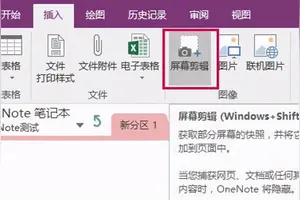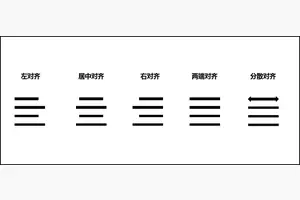1.安装win10后连接不上网络了
当Win10网络连接受限或出现黄色感叹号时,右击任务栏“网络连接”图标,从其右键菜单选择“网络和共享中心”。
待进入“网络和共享中心”界面后,点击窗口左上角的“更改适配器设置”按钮, 此时将打开“网络连接”窗口,右击“网络受限”的连接,从其右键菜单中选择“禁用”项。 待对应的网络连接图标被禁用后,再次右击此网络连接,从其右键菜单中选择“启用”项。
此时对于“本地连接”而言,将自动从网关获取IP地址并进行连接。而对于“无线网络”而言,则需要点击任务栏右下角的“网络连接”图标,从打开的扩展面板中点击“连接”按钮,此时就会发现网络连接正常。
当然,导致“网络连接受限”或“无权限访问网络“问题的原因是多方面的。 当出现此类问题时,我们需要检测一下路由器是否可以正常连接到互联网,在路由器Web管理界面中,确保“网络连接正常”。
否则就需要检测路由器端设置。 此外,我们还可以使用“360LSP修复工具”来修复网络故障。
利用此工具可实现修复LSP协议,解决无法正常上网的问题。 同时借助“360DNS优化”工具可以实现最优化网络 DNS筛选功能,从而解决“网络不稳定”或“无法打开网页”的问题。
当然,如果升级到Win10正式版系统后才出现无法正常上网、“网络连接受限”或“无权限访问网络”的情况时,建议使用“驱动人生6”更新或修复一下网卡驱动程序。 确保相关“网络服务”处于正常启动状态: 右击桌面左下角的“Windows”按钮,从其右键菜单中选择“计算机管理”项进入。
从打开的“计算机管理”窗口上,依次展开“服务和应用程序”-“服务”项,找到“Wired AutoConfig”和“WLAN AutoConfig”两个服务项,确保这两个服务项处于正常运行状态,否则点击左上角的“启动此服务”按钮以开启此服务。

2.win10电脑怎么宽带连接连不上
win10无法链接宽带解决方法:有可能更新win10时候没有装好驱动,需要做的是更新一下网卡驱动,可以下载360驱动大师、驱动精灵、驱动人生更新,在这里推荐360驱动大师,电脑总是提示网络电缆被拔出,但是网线又是插好的,可以调一下的速度和双工。
具体方法如下:1.按住快捷键windows键(一般都是ctrl和alt之间的那个)+I打开“控制面板”,打开“网络和Internet”,单击左侧“以太网”,打开“更改适配器设置”,右键点击“以太网”,打开以太网“属性”,单击“配置”,单击上面的“高级”,在下拉列表中找到“速度和双工”将“自动侦测”改成“10M半双工”更改完成后确定2.设置完成后重启电脑,重新联网即可成功。
3.win10正式版安装后电脑无法上网怎么办
1、右键点击连接图标,选择打开网络连接设置中心
2、找到你目前的网络连接
3、选择更改适配器设置
4、找到你的当前网络连接
5、右键目前网络连接--属性
6、选择多播协议,点击安装
7、选择协议,添加
8、选择可靠多播协议 ,点击确定按钮,然后重启电脑。
9、如果不能解决,请同时按下win+x,选择命令提示符(管理员)
10、在提示框输入netsh winsock reset,回车
11、重置成功,重启你的电脑
转载请注明出处windows之家 » win10重装后如何设置网络连接不上
 windows之家
windows之家